س: كيفية عمل نسخة احتياطية من محرك أقراص فلاش تلقائيًا عند توصيله؟
"أرغب في إجراء نسخ احتياطي تلقائيًا لجهاز Samsung USB سعة 32 جيجا بايت عند توصيله بجهاز الكمبيوتر الخاص بي. لا شك أن محركات الأقراص المحمولة هي أبسط طريقة لنقل بياناتك ، ولكن على الجانب الآخر ، يجب أن تكون حريصًا بشأن عدم فقدانها. لدي عروض Office تقديمية وواجبات جامعتي على USB الخاص بي ، وهذا هو السبب في أنني أريد عمل نسخة احتياطية تلقائية لمحرك الأقراص المحمول الخاص بي. لا يمكنني تحمل فقدان بياناتي ، حيث سيؤدي ذلك إلى تدمير واجباتي الجامعية وكذلك حياتي المهنية. إذا كان هناك أي طريقة بسيطة للقيام بذلك ، أرغب في متابعتها ".
لا يمكن إنكار هذه الحقيقة أن محركات الأقراص المحمولة تكون في متناول اليد في العديد من المواقف. ومع ذلك ، يجب أن يكون الجميع أكثر اهتمامًا ببياناتهم. يعد النسخ الاحتياطي لبياناتك تلقائيًا أثناء توصيله بجهاز الكمبيوتر هو أفضل شيء يمكنك القيام به لحفظ بياناتك القيمة. في هذا الدليل ، ستتعرف على الطريقة الخالية من المشاكل لعمل نسخة احتياطية من محرك الأقراص المحمول. ليس ذلك فحسب ، بل ستتعرف أيضًا على سبب قيام الكثير من الأشخاص بعمل نسخ احتياطية من أجهزة USB. الخطوات المذكورة في الدليل هي الأكثر سهولة. ما عليك سوى قراءة الدليل بعناية للحصول على جميع الإجابات.
لماذا تحتاج إلى نسخ محرك أقراص USB احتياطيًا عند توصيله ؟
أولاً ، تحتاج إلى معرفة السيناريوهات والمواقف المختلفة التي يفضل فيها الأشخاص النسخ الاحتياطي التلقائي لمحرك أقراص USB. نظرًا لأنها مجرد شريحة صغيرة تحتوي على الكثير من البيانات لشخص ما ، فمن الصعب الاحتفاظ بها بجانبك في كل مرة تخرج فيها من الباب. محرك الأقراص المحمول الخاص بك قد تفقده. الميزة التي تجعل من السهل عليك حمله تعني أيضًا مخاطر محتملة ، ولهذا السبب يرغب الكثير من الناس في دعمه من أجل مزيد من الأمان. بمعنى آخر ، هذان العاملان الرئيسيان يأتيان في المقام الأول ؛
- فشل محرك أقراص فلاش
كما تعلم ، يتم توصيل محركات أقراص فلاش وتوصيلها بشكل متكرر. في بعض الأحيان 4-5 مرات في اليوم أو أكثر. لهذا السبب ، يوجد احتمالية لفشل محرك الأقراص المحمول يومًا ما ، مما يؤدي إلى إزالة جميع بياناتك. ليس هذا فقط ، في بعض الحالات ، يكون محرك الأقراص عرضة لأي ضغط أو سقوط ، والذي قد يؤدي أيضًا إلى فشل محرك الأقراص ، بغض النظر عن الشركات المختلفة في السوق.
- العصي الصغيرة تضيع بسهولة
كما ذكرنا أعلاه ، فإن جهاز تخزين USB يشبه العصا الصغيرة. من الصعب الحفاظ على رؤية محرك أقراص فلاش. يوجد العديد من الاحتمالات بأن محرك الأقراص المحمول سوف ينزلق من جيبك أو يمكن أن يضيع بسهولة في أي موقف آخر. لذلك ، بمجرد فقدها ، حان الوقت لتقول وداعًا لملفات البيانات المهمة الخاصة بك.
النسخ الاحتياطي لمحرك أقراص فلاش تلقائيًا عند توصيله
لا يعد عمل نسخة احتياطية من محرك الأقراص المحمول باستخدام برنامج جدولة مهام النافذة أو أي برنامج آخر أمرًا سهلاً كما تعتقد. في هذا الدليل ، لديك البرنامج الرائد لهذه المهمة المتمثلة في عمل نسخة احتياطية من محرك أقراص فلاش تلقائيًا عند توصيله بالكمبيوتر.
AOMEI Backupper
تحتاج إلى استخدام هذا الجزء العلوي المذهل من AOMEI لإجراء نسخ احتياطي لمحرك أقراص فلاش الخاص بك بسهولة عند توصيله بالكمبيوتر. AOMEI Backupper هو برنامج نسخ احتياطي واستعادة متقدم يحتوي على جميع ميزات الإصدار القياسي ، ويوفر استراتيجيات نسخ احتياطي واستعادة كاملة وموثوقة للكمبيوتر الشخصي لأي إصدار من إصدارات Windows. يتوفر استنساخ النظام ونظام النسخ الاحتياطي والنسخ الاحتياطي للقرص الديناميكي واستعادة الأجهزة غير المتشابهة ودمج الصور وما إلى ذلك ، والعديد من الميزات المتنوعة والمفيدة الأخرى المتاحة. ليس فقط النسخ الاحتياطي ، ولكن البرنامج يسمح لك بمزامنة محرك أقراص USB تلقائيًا عند الاتصال بمزامنة الملفات. يمكن استخدام الملفات مباشرة بعد مزامنتها. الآن بعد أن أصبحت على دراية بالإمكانيات التي يتمتع بها هذا البرنامج ، تعرف على خطوات عمل نسخة احتياطية من محرك أقراص USB ، فهذه هي الخطوات اللازمة للقيام بذلك ؛
الخطوة 1 أولاً ، احصل على محرك أقراص فلاش وقم بتوصيله بالكمبيوتر. بعد ذلك ، تحتاج إلى تعيين حرف إلى USB الخاص بك. لنأخذ ملفات النسخ التلقائي من USB إلى الكمبيوتر على سبيل المثال.
الخطوة 2 الآن ، تحتاج إلى تنزيل وتثبيت AOMEI back upper professional.
الخطوة 3 علاوة على ذلك ، تحتاج إلى النقر فوق خيار "النسخ الاحتياطي" ثم النقر فوق "ملف النسخ الاحتياطي"

الخطوة 4 في هذه الخطوة ، أنت مطالب بتحرير اسم المهمة للتعرف بشكل واضح. بعد ذلك ، انقر فوق "إضافة مجلد" ثم تصفح لإضافة الملفات التي تريد عمل نسخة احتياطية من محرك أقراص فلاش.

الخطوة 5 أثناء الإضافة ، يمكنك إضافة أكثر من مجلد واحد من اختيارك. بالإضافة إلى ذلك ، يمكنك أيضًا استبعاد الملفات التي لا تريد عمل نسخة احتياطية منها من محرك أقراص USB باستخدام امتدادات الملفات في إعدادات التصفية.
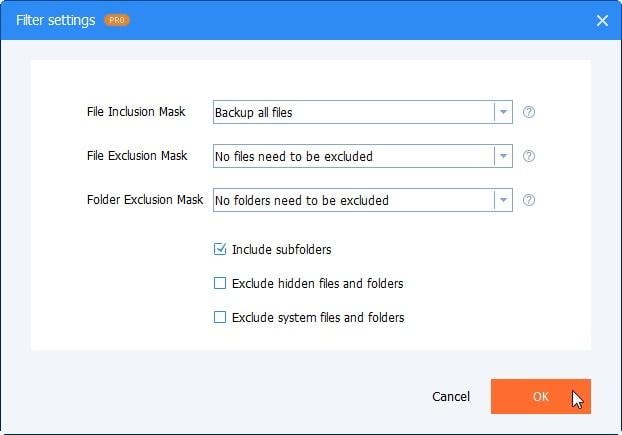
الخطوة 6 بالمضي قدمًا ، تحتاج إلى إضافة موقع وجهة لتخزين جميع البيانات المدعومة التي تم نسخها احتياطياً على محرك أقراص فلاش. في مسار الشبكة والسحابة هذا ، يتم دعم محرك الأقراص أيضًا.
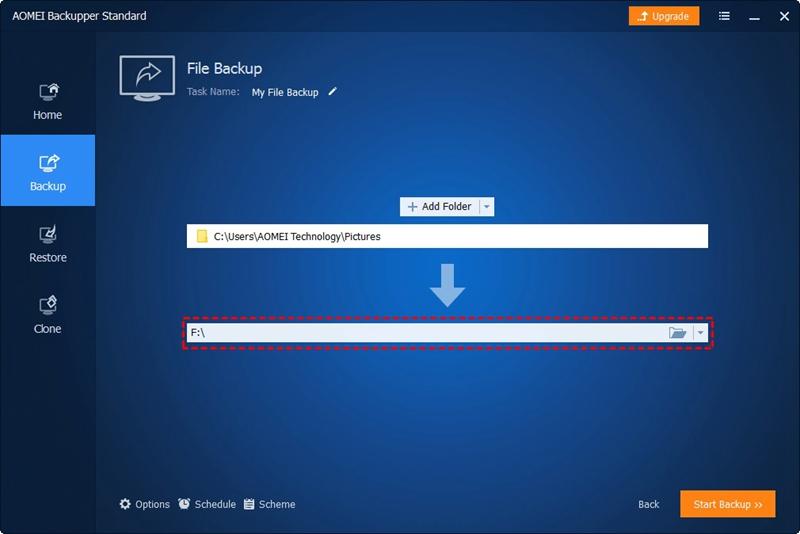
الخطوة 7 ستظهر نافذة جديدة ، وستظهر أمامك قائمة منسدلة بالـ USB. تحتاج إلى النقر فوق خيار "جدولة" ثم النقر فوق بدء النسخ الاحتياطي لإضافة الجدول فقط أو تشغيل المهمة على الفور.
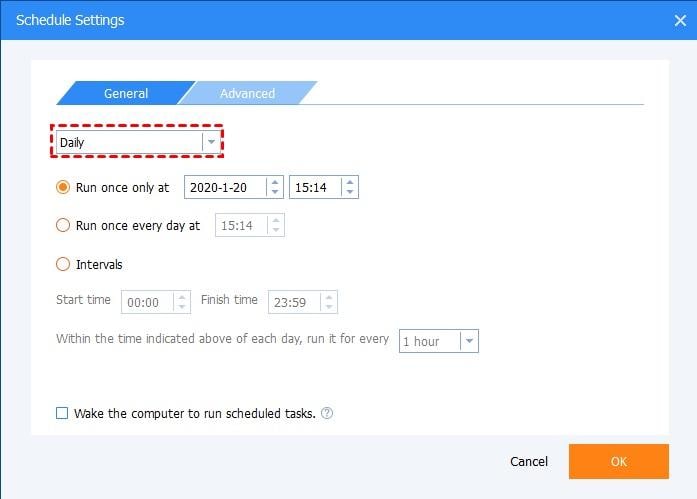
ملاحظة:
- تحتاج إلى النقر فوق الخيار "تشغيل مرة واحدة كل يوم" لتمكين الأداة من النسخ الاحتياطي مرة واحدة يوميًا إذا قمت بتوصيل محرك الأقراص المحمول هذا أو فصله عدة مرات في اليوم.
- لديك العديد من الخيارات الأخرى كما يمكنك تحديد كيفية إجراء النسخ الاحتياطي ، سواء أكان كاملًا أم تزايديًا أم تفاضليًا ، في هذه النافذة.
- والمثير للدهشة أن لديك خيار تشفير صور النسخ الاحتياطية وتقسيمها وضغطها في قسم الخيارات.
- يضمن النظام أيضًا حذف النسخ الاحتياطية القديمة تلقائيًا ، أو يمكنك إدارة جميع المهام ضمن علامة التبويب "الصفحة الرئيسية".
الخطوة 8 إذا كنت قد أكملت جميع الخطوات المذكورة أعلاه تمامًا ، فعندئذٍ في المرة التالية التي ستقوم فيها بتوصيل محرك أقراص فلاش بجهاز الكمبيوتر الخاص بك ، سيقوم AOMEI back upper بتنفيذ المهمة وملفات النسخ الاحتياطي تلقائيًا ، استخدم هذه الأداة المساعدة لتعيين الوقت الذي تريده.
الخلاصة
تُستخدم محركات أقراص USB على نطاق واسع في جميع أنحاء العالم. يمكننا القول أنه أحد أكثر أجهزة التخزين شيوعًا. يجد الناس أنه من السهل حمل الكثير من البيانات في محرك أقراص فلاش صغير الحجم. على الرغم من أن محركات الأقراص المحمولة هي سبب فقدان الكثير من البيانات. إذا كان لدى الشخص محرك أقراص فلاش ، وغيغابايت من البيانات الثمينة ، فإن عمل نسخة احتياطية من تلك البيانات أمر لا بد منه لهذا الفرد. في هذا الدليل ، تعلمت كيفية عمل نسخة احتياطية من محرك الأقراص الثابتة تلقائيًا عند توصيله بجهاز الكمبيوتر. الآن ، لا داعي للقلق بشأن بياناتك الضعيفة بعد الآن ، فبياناتك آمنة وسليمة. يمنحك الجزء العلوي الخلفي من AOMEI أسهل الطرق للخروج من الموقف الإشكالي. كل ما عليك فعله هو أن تتبع الإرشادات بعناية حتى لا تضع نفسك في وضع أسوأ.
النسخ الاحتياطي للبيانات
- نسخ احتياطي للكمبيوتر
- برامج النسخ الاحتياطي في Windows
- انقل ملفات البرنامج إلى قرص آخر
- ملفات النسخ الاحتياطي على قرص صلب خارجي
- Sauvegarde Disque Dur

Khalid Abdullahi
contributor Editor
Generally rated4.5(105participated)